Samsung SM-P605 Manuel d'utilisateur
Naviguer en ligne ou télécharger Manuel d'utilisateur pour Smartphones Samsung SM-P605. Samsung SM-P605 Korisničko uputstvo (Lollipop) Manuel d'utilisatio
- Page / 144
- Table des matières
- MARQUE LIVRES
- Korisnički priručnik 1
- Informacije o ovom priručniku 2
- Ikone uputa 3
- Autorsko pravo 3
- Zaštitni znakovi 4
- Komunikacija 5
- Prikaz uređaja 8
- S olovka 10
- Sadržaj pakiranja 10
- Punjenje baterije 12
- Punjenje pomoću punjača 13
- Smanjenje potrošnje baterije 14
- Umetanje memorijske kartice 15
- Uklanjanje memorijske kartice 16
- Zamjena vrha S olovke 17
- Držanje uređaja 18
- Prilagodba glasnoće 19
- Osnovne funkcije 20
- Pokreti prstima 22
- Povlačenje 23
- Dvostruki dodir 23
- Povlačenje prstima 24
- Kontrolni pokreti 25
- Naginjanje 26
- Pomaknite za pregledavanje 26
- Pametna pauza 28
- Uporaba S olovke 32
- Pokretanje akcijske bilješke 33
- Odabir i snimanje slike 33
- Zračna naredba 34
- Zračni prikaz 35
- Obavijesti 36
- Početni zaslon 37
- Reorganiziranje okvira 38
- Podešavanje pozadina 38
- Uporaba widgeta 38
- Zaslon aplikacija 39
- Korištenje aplikacija 40
- Unos teksta 41
- Unos velikog slova 42
- Promjena vrste tipkovnice 42
- Promjena jezika tipkovnice 42
- Glasovni unos teksta 43
- Kopiranje i lijepljenje 43
- Povezivanje s Wi-Fi mrežom 44
- Podešavanje računa 45
- Prijenos datoteka 46
- Zaštita uređaja 47
- Postavljanje PIN-a 48
- Postavljanje šifre 48
- Otključavanje uređaja 48
- Nadogradnja uređaja 49
- Traženje kontakata 51
- Tijekom poziva 51
- Primanje poziva 52
- Odbijanje poziva 53
- Propušteni pozivi 53
- Poziv na čekanju 53
- Prosljeđivanje poziva 53
- Video pozivi 54
- Upravljanje kontaktima 55
- Prikaz kontakata 56
- Premještanje kontakata 56
- Uvoz i izvoz kontakata 57
- Omiljeni kontakti 57
- Grupni kontakti 57
- Upravljanje grupama 58
- Brisanje grupa 58
- Slanje poruka 59
- Slanje odgođenih poruka 60
- Pregled dolaznih poruka 60
- Slušanje poruke govorne pošte 60
- Postavljanje računa e-pošte 61
- Čitanje poruka 62
- Hangouts 64
- Fotografije 65
- Mreža i internet 66
- Samsung Link 70
- Group Play 70
- Peel Smart Remote 71
- Reproduciranje glazbe 72
- Kreiranje popisa pjesama 73
- Snimanje fotografija 74
- Način fotografiranja 75
- Panoramske fotografije 76
- Snimanje videozapisa 77
- Povećanje i smanjenje zuma 78
- Način dvostruke kamere 78
- Podijelite sliku 79
- Daljinsko upravljanje kamerom 79
- Galerija 81
- Reprodukcija videozapisa 82
- Uređivanje slika 82
- Modifikacija slika 83
- Omiljene slike 83
- Brisanje slika 83
- Dijeljenje slike 84
- Postavljanje kao pozadine 84
- Označavanje lica 84
- Organiziranje pomoću mapa 84
- Album s pričom 85
- Video uređivanje 86
- Gledanje videozapisa 87
- Dijeljenje videozapisa 87
- Učitavanje videozapisa 87
- Moj časopis 88
- Flipboard 88
- Businessweek+ 89
- SketchBook for Galaxy 89
- Trgovine aplikacijama i 90
- Galaxy Apps 91
- Play knjige 91
- Play filmovi 92
- Play glazba 92
- Play igre 92
- Play kiosk 92
- Korištenje alata za brisanje 94
- Umetanje skice 96
- Umetanje podataka o karti 96
- Stvaranje tablice 97
- Stvaranje grafikona 97
- Prikaz stranica bilješka 98
- Prikaz pretpregleda stranica 99
- Uređivanje bilješki 99
- Traženje bilješka 99
- Aktivna Bilješka 100
- S Planer 101
- Pomoćni programi 102
- Sinkronizacija s Dropboxom 104
- POLARIS Office 5 105
- Čitanje dokumenata 106
- Dijeljenje dokumenata 107
- Postavljanje alarma 107
- Svjetsko vrijeme 108
- Kalkulator 108
- S Prevoditelj 109
- S Finder 110
- Glas. pretraživanje 111
- Album s izrescima 112
- Moje Datoteke 113
- TripAdvisor 115
- Evernote 115
- Putovanja i lokalni sadržaji 116
- Postavke 117
- Bluetooth 118
- Profil Bez mreže 118
- Koriš. podataka 119
- Lokacija 119
- Više mreža 119
- Uređaji u blizini 120
- Screen Mirroring 120
- Zvukovi i obavijesti 121
- Više prozora 122
- Zaslon zaključavanja 122
- Pozadina 123
- Ploča obavijesti 123
- Pristupačnost 123
- Postavke poziva 125
- Melodije zvona i zvukovi 126
- KONTROLE 127
- Samsung tipkovnica 128
- Kontrola glasom 129
- S Olovka 130
- Pokret dlanom 131
- Pametni zaslon 131
- OPĆENITO 132
- Upravljanje aplikacijama 133
- Zadane aplikacije 133
- Korisnici 133
- Baterija 133
- Štednja baterije 134
- Sigurnost 134
- Postavke usluge Google 136
- Rješavanje problema 137
- Pozivi se ne spajaju 138
- Jeka zvukova tijekom poziva 139
- Ikona baterije je prazna 139
- Vaš uređaj je vruć na dodir 140
- Uklanjanje baterije 143
- Croatian. 11/2015. Rev.1.0 144
Résumé du contenu
www.samsung.comKorisnički priručnikSM-P605
Početak10S olovkaS olovkaTipka S olovkeNaziv FunkcijaS olovka•Izvršava osnovne aktivnosti S olovke. (str. 21)Tipka S olovke•Izvršava napredne aktivn
Pomoćni programi100Aktivna BilješkaKoristite ovaj program za ručno zapisivanje bilješki i brzo izvođenje neke od korisnih značajki koje pruža aplikaci
Pomoćni programi101Pregledavanje zapisaPregledavanje minijatura zapisa pomicanjem gore ili dolje.Da biste uredili bilješku, dodirnite je.Za stvaranje
Pomoćni programi102Unesite naslov i naznačite koji kalendar treba koristiti ili s kojim kalendarom ga treba sinkronizirati. Zatim dodirnite PRIKAZ VIŠ
Pomoćni programi103DropboxKoristite ovu aplikaciju za pohranu i dijeljenje datoteka s drugima putem Dropbox cloud pohrane. Kada spremite datoteke u Dr
Pomoćni programi104Sigurnosno pohranjivanje ili obnova podatakaDodirnite Sigurnosna kopija ili Vrati za rezervno kopiranje ili obnovu podataka pomoću
Pomoćni programi105POLARIS Office 5Ovu aplikaciju koristite da biste uređivali dokumente u različitim oblicima, uključujući proračunske tablice i prez
Pomoćni programi106•Pretvorba zaslona: Primjena animacije ili efekta prijelaza na slajdovima.•Svojstva: Promjena postavki načina prikaza.•Čitaj sve
Pomoćni programi107Dijeljenje dokumenataDijelite dokumente s raznim uređajima povezanim s istom Wi-Fi mrežom. Tijekom dijeljenja dokumenata možete nap
Pomoćni programi108Zaustavljanje alarmaZa zaustavljanje alarma, povucite izvan velikog kruga. Za ponavljanje alarma nakon proteka određenog vremena,
Pomoćni programi109S PrevoditeljOvu aplikaciju koristite za prijevod teksta na druge jezike.Dodirnite S Prevoditelj na zaslonu aplikacija.Da biste pok
Početak11Instaliranje SIM ili USIM karticeUmetnite SIM ili USIM karticu koju ste dobili od pružatelja usluge mobilne telefonije.•S ovim uređajem kori
Pomoćni programi110Korištenje naredbi za aktiviranje na zaključanom zaslonuNa zaključanom zaslonu možete koristiti različite funkcije s prethodno post
Pomoćni programi111Opseg pretraživanjaZa odabir koje aplikacije treba tražiti dodirnite → Postavke → Pretraživanje tableta, a zatim označite stavke
Pomoćni programi112Album s izrescimaKoristite tu aplikaciju da biste stvorili vlastiti digitalni spomenar sa sadržajem Internet stranica, videozapisa
Pomoćni programi113Moje DatotekeOdaberite ovu datoteku za pristup raznim datotekama pohranjenim na uređaju, uključujući slike, videozapise, pjesme i z
Pomoćni programi114• → Preimenuj: Promjena naziva datoteke ili mape.• → Dodaj u Omiljene mape: Dodajte prečac za mapu u mogućnosti Omiljene mape.•
Pomoćni programi115TripAdvisorOvu aplikaciju koristite za tražnje informacija o putovanjima poput odredišta ili hotela. Također, pomoću ove aplikacije
116Putovanja i lokalni sadržajiKarteKoristite ovu aplikaciju za pokazivanja lokacije uređaja, traženje mjesta ili smjera.Dodirnite Karte na zaslonu ap
117PostavkeInformacije o postavkamaKoristite ovu aplikaciju za konfiguriranje uređaja, postavljanje opcija aplikacija i dodavanje računa.Dodirnite Pos
Postavke118Postavljanje obavijesti o mrežiUređaj može otkriti dostupne Wi-Fi mreže i na statusnoj traci prikazati ikonu obavijesti kad su dostupne.Dod
Postavke119Koriš. podatakaPratite količinu upotrebe podataka i prilagodite postavke za ograničenje.•Mobilni podaci: Postavljanje uređaja da koristi p
Početak12Uklanjanje SIM ili USIM karticeGurnite SIM ili USIM karticu dok se ne oslobodi iz otvora uređaja te je potom izvadite.Punjenje baterijePrije
Postavke120IspisKonfiguriranje postavki dodataka pisača instaliranih na uređaju. Dostupne pisače možete potražiti i ručno dodati za ispis datoteka put
Postavke121UREĐAJZvukovi i obavijestiPromijenite postavke različitim zvukovima na uređaju.•Jačina vibracije: Prilagodite jačinu vibracijske obavijest
Postavke122Više prozoraAktivirajte funkciju višestrukih prozora da biste mogli istovremeno pokrenuti dvije aplikacije na zaslonu.•Otvori u podijelj.
Postavke123PozadinaPromjena postavki slike pozadine.•Početni zaslon: Odaberite sliku pozadine za početni zaslon.•Zaslon zaključavanja: Odaberite sli
Postavke124–Podsjetnik na obavijesti: Postavite uređaj tako da vas upozori u slučaju propuštenih obavijesti i podesite interval ponavljanja upozorenj
Postavke125•Preuzimanje i prekidanje poziva:–Pritiskanje početne tipke: Postavite uređaj za prihvaćanje dolaznih poziva kada pritisnete tipku za poč
Postavke126•Dodaci poziva:–Auto. odgovor: Postavite uređaj da automatski odgovara na poziv nakon zadanog perioda (dostupno samo ako su spojene sluša
Postavke127Video pozivi•Sakrij moj videozapis: Odaberite sliku ili videozapis koji će se prikazivati sugovorniku.Govorna pošta•Davatelj usluga: Odab
Postavke128Samsung tipkovnicaDostupne opcije mogu se razlikovati ovisno o području i pružatelj usluga.•Odaberite jezike unosa: Odaberite jezike za un
Postavke129Google unos teksta govorom•Jezik: Odaberite jezike za unos teksta.•Izvanmrežno prepoznavanje govora: Preuzmite i instalirajte jezične pod
Početak13Punjenje pomoću punjačaSpojite USB kabel na USB punjač a zatim kraj USB kabela uključite u višenamjenski priključak.Neispravno priključivanje
Postavke130S OlovkaPromijenite postavke korištenja S olovke.•Isklj. prepozna. olovke: Podesite zaslon da nereagira kad se S olovka umetne ili izvuče.
Postavke131PokretiAktiviranje funkcije prepoznavanja pokreta i promjena postavki upravljanja prepoznavanjem pokreta na uređaju.•Povećaj/smanji: Posta
Postavke132OPĆENITORačuniDodavanje računa e-pošte ili SNS-a.OblakPromijenite postavke sinkronizacije podataka ili datoteka na vašem Samsung računu ili
Postavke133DodaciPromjena postavki pribora.•Zvuk držača: Postavite uređaj za reproduciranje zvuka kada se priključi na držač radne površine ili uklon
Postavke134Štednja baterijeAktivirajte način rada za uštedu energije i promijenite postavke načina rada za uštedu-energije.•CPU performanse: Postavit
Postavke135•Daljinske kontrole: Postavke uređaja koje će omogućiti daljinsko upravljanje izgubljenim ili ukradenim uređajem putem interneta. Za upora
Postavke136O uređajuPristupite informacijama uređaja i ažurirajte softver uređaja.Postavke usluge GooglePomoću te aplikacije možete konfigurirati post
137DodatakRješavanje problemaPrije nego što kontaktirate servisni centar tvrtke Samsung molimo pokušajte primijeniti sljedeća rješenja. Neke situacije
Dodatak138Zaslon osjetljiv na dodir reagira slabo ili neispravno•Ako na zaslon osjetljiv na dodir pričvrstite zaštitni poklopac ili dodatke u tom slu
Dodatak139Jeka zvukova tijekom pozivaPodesite glasnoću pritiskom na gumb glasnoća ili se premjestite na drugu lokaciju.Mobilna mreža ili internet se č
Početak14Provjera statusa napunjenosti baterijeAko punite bateriju kad je uređaj isključen, sljedeće ikone pokazat će trenutni status punjenja baterij
Dodatak140Vaš uređaj je vruć na dodirKad koristite aplikacije koje zahtijevaju jače napajanje ili kad ih koristite duže vrijeme, vaš uređaj može biti
Dodatak141•Vaš uređaj podržava fotografije i videozapise snimljene ovim uređajem. Fotografije i videozapisi snimljenim drugim uređajima možda se neće
Dodatak142Izgubljeni su podaci pohranjeni na uređajuUvijek napravite sigurnosne kopije svih važnih podataka pohranjenih na uređaju. U protivnom, nećet
Dodatak143Uklanjanje baterije•Kako biste uklonili bateriju, morate posjetiti ovlašteni servisni centar i ponijeti isporučene upute.•Radi vaše sigurn
Croatian. 11/2015. Rev.1.0Neki se sadržaji mogu razlikovati od onih na vašem uređaju ovisno o regiji, davatelju usluga i verziji softvera te su podlož
Početak15Umetanje memorijske karticeVaš uređaj radi s memorijskim karticama maksimalnog kapaciteta 64 GB. Ovisno o proizvođaču i tipu memorijske karti
Početak16Uklanjanje memorijske karticePrije uklanjanja memorijske kartice prvo je oslobodite radi sigurnog uklanjanja. Na početnom zaslonu dodirnite
Početak17Zamjena vrha S olovkeKada koristite S olovku, vrh S olovke može postati tup. Ako je vrh tup, zamijenite ga novim.1 Pincetom čvrsto uhvatite v
Početak18Uključivanje i isključivanje uređajaKada prvi put uključujete uređaj, za podešavanje uređaja slijedite upute na zaslonu.Za uključivanje uređa
Početak19Zaključavanje i otključavanje uređajaRadi sprječavanja neželjenih radnji kad ne koristite uređaj zaključajte ga. Pritisnite gumb za uključiva
2Informacije o ovom priručnikuOvaj uređaj osigurava visoku kvalitetu mobilnog komuniciranja i zabave osiguranu Samsungovim visokim standardima i tehno
20Osnovne funkcijeIkone za indikacijuIkone prikazane na vrhu zaslona daju informacije o statusu uređaja. U donjoj tablici navedene su najčešće ikone.I
Osnovne funkcije21Ikona ZnačenjeNova SMS ili MMS porukaAlarm uključenS olovka je uklonjenaAktiviran bešumni načinAktiviran način vibracijeAktiviran na
Osnovne funkcije22Pokreti prstimaDodirivanjeDodirnite prstom i otvorite aplikaciju, stavke izbornika, pritisnite tipku na zaslonu ili upišite znakove
Osnovne funkcije23PovlačenjeZa premještanje ikona, minijatura ili prikaza na novu lokaciju, dodirnite je i držite te je povucite na željeno mjesto.Dvo
Osnovne funkcije24Povlačenje prstimaPomaknite prstima lijevo ili desno na početnom zaslonu ili na zaslonu aplikacija za prikaz drugog okvira. Kvrcnite
Osnovne funkcije25Kontrolni pokretiJednostavni pokreti omogućavaju laku kontrolu uređaja.Prije korištenja pokreta, provjerite je li značajka pokreta a
Osnovne funkcije26NaginjanjeDodirnite i držite dvije točke na zaslonu, a zatim nagnite uređaj natrag i naprijed za povećavanje ili smanjivanje zuma.Po
Osnovne funkcije27Pokret dlanomKoristite svoj dlan i dodirivanjem zaslona upravljajte svojim uređajem.Prije korištenja pokreta, provjerite je li aktiv
Osnovne funkcije28Pametna pauzaKoristite tu značajku da biste privremeno zaustavili videozapise dok ne gledate zaslon.Na početnom zaslonu dodirnite →
Osnovne funkcije29Korištenje podijeljenog višestrukog prozoraOvu funkciju koristite kako biste pokrenuli aplikacije u podijeljenom prozoru.Pokretanje
Informacije o ovom priručniku3•Zadane aplikacije koje ste dobili uz uređaj mogu se ažurirati i ne moraju više biti podržane bez prethodne obavijesti.
Osnovne funkcije303 Dodirnite i zadržite neku drugu ikonu aplikacije na traci višestrukog zaslona, a zatim je povucite na novu lokaciju.Istu aplikacij
Osnovne funkcije313 Dodirnite i zadržite stavku u internetskom pregledniku te je povucite u prozor e-pošte.Pohranjivanje kombinacije aktivnih aplikaci
Osnovne funkcije32Uporaba S olovkeS olovka koja dolazi s uređajem može se koristiti za jednostavni odabir stavki ili za izvršavanje funkcija. Ako za o
Osnovne funkcije33Pokretanje akcijske bilješkeDok je pritisnuta tipka S olovke, olovke dvaput dotaknite zaslon da biste pokrenuli akcijske bilješke.Pr
Osnovne funkcije34Zračna naredbaDotaknite gumb S olovke dok držite S olovku iznad zaslona kako bi se prikazale zračne naredbe.Pomoću te značajke možet
Osnovne funkcije35Otvaranje dostupnih mogućnostiZa neke stavke postoje kontekstni izbornici zbog kojih pokazivač S olovke svijetli.Zračni prikazKorist
Osnovne funkcije36ObavijestiIkone obavijesti pojavit će se na statusnoj traci pri vrhu zaslona i obavijestiti vas o novim porukama, kalendarskim događ
Osnovne funkcije37Početni zaslonPočetni zaslon je početna točka za pristup svim funkcijama uređaja. On prikazuje ikone, widgete, prečace za aplikacije
Osnovne funkcije38Reorganiziranje okviraDodavanje novog okviraSkupite prste na zaslonu i dodirnite .Premještanje okviraSkupite prstima zaslon, dodirn
Osnovne funkcije39Dodavanje widgeta na početni zaslonNa početnom zaslonu dodirnite i zadržite prazno područje, a zatim dodirnite Widgeti. Krećite se l
Informacije o ovom priručniku4Zaštitni znakovi•SAMSUNG i SAMSUNG logotip registrirani su zaštitni znakovi Samsung Electronicsa.•Bluetooth® je regist
Osnovne funkcije40Deinstaliranje aplikacijaDodirnite → Deinstaliraj/isključi aplikacije, a zatim odaberite aplikaciju koju želite deinstalirati.Zada
Osnovne funkcije41Zatvaranje aplikacijeAplikaciju koja se ne koristi zatvorite zbog uštede potrošnje baterije te održavanja funkcionalnosti uređaja.Za
Osnovne funkcije42Unos velikog slovaDodirnite prije unosa znaka. Za sva slova, dodirnite dva puta.Promjena vrste tipkovniceDodirnite i držite , a z
Osnovne funkcije43Izravan unos olovkomNa zaslonu aplikacija dodirnite Postavke → KONTROLE → S Olovka → Izravan unos olovkom, a zatim u desno povucite
Osnovne funkcije44Povezivanje s Wi-Fi mrežomUređaj spojite na Wi-Fi mrežu za uporabu interneta ili za dijeljenje medijskih datoteka s drugim uređajima
Osnovne funkcije45Zaboravljanje Wi-Fi mrežaSvaka mreža koja se koristila, uključujući i trenutnu mrežu, može biti zaboravljena pa se uređaj neće autom
Osnovne funkcije46Prijenos datotekaPrebacite audio, video, slikovne i druge vrste datoteka s uređaja na računalo i obrnuto.Povezivanje s programom Sam
Osnovne funkcije47Zaštita uređajaSpriječite druge u korištenju ili pristupu osobnih podataka ili informacija pohranjenih na uređaju uporabom sigurnosn
Osnovne funkcije48Postavljanje PIN-aNa zaslonu aplikacija dodirnite Postavke → UREĐAJ → Zaslon zaključavanja → Zaključavanje zaslona → PIN.Unesite bar
Osnovne funkcije49Nadogradnja uređajaUređaj možete nadograditi s najnovijim verzijama softvera.Ova funkcija možda neće biti dostupna ovisno o području
5SadržajPočetak8 Prikaz uređaja9 Gumbi10 S olovka10 Sadržaj pakiranja11 Instaliranje SIM ili USIM kartice12 Punjenje baterije15 Umetanje memorij
50KomunikacijaTelefonKoristite aplikaciju za upućivanje ili javljanje na poziv.Dodirnite Telefon na zaslonu aplikacija.Upućivanje pozivaUpućivanje poz
Komunikacija51Traženje kontakataZa traženje kontakta na popisu kontakata unesite ime, telefonski broj ili adresu e-pošte. Kako se slova unose, pojavit
Komunikacija52Dodavanje kontakataZa dodavanje telefonskog broja na popis kontakata pomoću tipkovnice, unesite broj i dodirnite Dodaj u Imenik.Pregled
Komunikacija53Odbijanje pozivaZa dolazne pozive, povucite izvan velikog kruga.Za slanje poruke prilikom odbacivanja dolaznog poziva, povucite prema
Komunikacija54Video poziviUpućivanje video pozivaUnesite broj ili odaberite kontakt s popisa kontakata, te dodirnite za upućivanje video poziva.Tije
Komunikacija55ImenikKoristite aplikaciju za upravljanje kontaktima, uključujući telefonske brojeve, adrese e-pošte i sl.Dodirnite Imenik na zaslonu ap
Komunikacija56Traženje kontakataDodirnite IMENIK.Koristite jednu od ovih metoda pretraživanja:•Pomaknite se gore ili dolje po popisu kontakata.•Za b
Komunikacija57Uvoz i izvoz kontakataDodirnite IMENIK.Uvoz kontakataDodirnite → Postavke → Uvoz/izvoz imenika, zatim odaberite opciju uvoza.Izvoz kon
Komunikacija58Upravljanje grupamaDodirnite , a zatim poduzmite jednu od sljedećih radnji:•Uredi grupu: Promjena grupnih postavki.•Ukloni iz grupe:
Komunikacija59PorukeKoristite aplikaciju za slanje tekstualnih (SMS) ili multimedijskih poruka (MMS).Dodirnite Poruke na zaslonu aplikacija.Ako ste iz
Sadržaj692 Play filmovi92 Play glazba92 Play igre92 Play kioskPomoćni programi93 S bilješka100 Aktivna Bilješka101 S Planer103 Dropbox103 Oblak
Komunikacija60Slanje odgođenih porukaPri sastavljanju poruke dodirnite → Zakaži poruku. Odredite vrijeme i datum, a zatim dodirnite POSTAVI. Uređaj
Komunikacija61EmailKoristite aplikaciju za slanje ili pregled poruka e-pošte.Dodirnite Email na zaslonu aplikacija.Postavljanje računa e-poštePostavit
Komunikacija62Čitanje porukaOdaberite račun e-pošte koji ćete koristiti, a nove poruke će se primiti na njega. Za ručno primanje novih poruka dodirnit
Komunikacija63Slanje porukaU bilo kojem poštanskom sandučiću dodirnite , unesite primatelje, naslov i poruku, a zatim dodirnite .Dodirnite kako bist
Komunikacija64HangoutsKoristite aplikaciju da biste razgovarali s drugima.Dodirnite Hangouts na zaslonu aplikacija.Ova aplikacija možda neće biti dost
Komunikacija65FotografijeOvu aplikaciju koristite za pregled i dijeljenje slika ili videozapisa putem Googleove društvene mreže.Dodirnite Fotografije
66Mreža i internetInternetKoristite aplikaciju za pretraživanje interneta.Dodirnite Internet na zaslonu aplikacija.Pregledavanje internetskih stranica
Mreža i internet67Spremljene stranice.Za pregled spremljenih internestkih stranica dodirnite FAVORITI → SPREMLJENE STRANICE.PovezniceZa otvaranje na n
Mreža i internet68Glasovno pretraživanje InternetaDodirnite , izgovorite ključnu riječ, a zatim odaberite jednu od predloženih ključnih riječi koje ć
Mreža i internet69Uparivanje s drugim Bluetooth uređajimaNa zaslonu aplikacija dodirnite Postavke → VEZE → Bluetooth → SKENIRAJ, a zatim će se pojavit
Sadržaj7Postavke117 Informacije o postavkama117 VEZE121 UREĐAJ127 KONTROLE132 OPĆENITO136 Postavke usluge GoogleDodatak137 Rješavanje problema143
Mreža i internet70Samsung LinkKoristite ovu aplikaciju kako biste reproducirali sadržaj spremljen na udaljenim uređajima ili servisima za pohranu na i
Mreža i internet71Peel Smart RemotePomoću ove aplikacije možete uređaj koristiti kao daljinski upravljač za televizijske prijamnike i sustave za zabav
72MedijiGlazbaKoristite aplikaciju za slušanje glazbe.Dodirnite Glazba na zaslonu aplikacija.Reproduciranje glazbeOdaberite glazbenu kategoriju, a zat
Mediji73Za preslušavanje pjesama uz istu razinu glasnoće dodirnite → Postavke → Napredno → Pametna glasnoća.Kada je aktivirana funkcija Pametna glas
Mediji74KameraKoristite aplikaciju za snimanje fotografija ili videozapisa.Galerija koristite za pregledavanje fotografija i videozapisa snimljenih ka
Mediji75Način fotografiranjaDostupno je nekoliko fotografskih efekata.Dodirnite Način, a zatim se pomaknite gore ili dolje po desnoj strani zaslona.•
Mediji76•Bogati ton (HDR): Ovu funkciju koristite za snimanje fotografija s boljim omjerom kontrasta.•Gumica: Ovo koristite za brisanje pokreta obje
Mediji77Primjenjivanje efekata filteraKoristite efekte funkcije da biste snimili jedinstvene fotografije i videozapise.Dodirnite i odaberite efekt fi
Mediji78Povećanje i smanjenje zumaKoristite jednu od ovih metoda:•Za povećanje ili smanjenje zuma koristite tipku glasnoće.•Raširite dva prsta na za
Mediji79Podijelite slikuDodirnite → , a zatim odaberite jedno od sljedećeg:•Dijeli snimku: Šalje fotografiju izravno na drugi uređaj putem usluge
8PočetakPrikaz uređajaGumb za povratakGumb za početni zaslonZvučnikSenzor osvjetljenjaGumb za izbornikVišenamjenski priključakZaslon osjetljiv na dodi
Mediji80•ISO: Odaberite ISO vrijednosti. Ova opcija kontrolira osjetljivost kamere na svjetlost. Mjeri se u ekvivalentno filmskoj kameri. Male vrijed
Mediji81•Flash: Aktiviranje ili deaktiviranje bljeskalice.•Kontrola glasom: Podesite kameru za snimanje fotografija putem glasovne naredbe.•Konteks
Mediji82Povećanje i smanjenje zumaZa povećanje zuma koristite jedan od sljedećih načina:•Za povećanje zuma dodirnite bilo gdje.•Raširite dva prsta n
Mediji83•Ispis: Ispišite sliku spajanjem uređaja na pisač. Neki pisači možda neće biti kompatibilni s uređajem.•Preimenuj: Preimenuje datoteke.•Dij
Mediji84Dijeljenje slikeKoristite jednu od ovih metoda:•U mapi dodirnite → Odaberite stavku, odaberite slike i zatim dodirnite da biste ih poslal
Mediji85Album s pričomOvu aplikaciju koristite za kreiranje vlastitog digitalnog albuma za uspomenu te za uredno i automatsko organiziranje slika.Dodi
Mediji86Brisanje videozapisaDodirnite → Obriši, odaberite videozapise i zatim dodirnite .Dijeljenje videozapisaDodirnite → Odaberi, odaberite vid
Mediji87YouTubeKoristite ovu aplikaciju za gledanje videozapisa sa internetskih stranica YouTubea.Dodirnite YouTube na zaslonu aplikacija.Ova aplikaci
Mediji88Moj časopisKoristite te aplikacije da biste stvorili vlastiti društveni magazin.Na početnom zaslonu prijeđite prstom od dna zaslona prema gore
Mediji89Businessweek+Koristite tu aplikaciju da biste doznali najnovije vijesti o financijama, poslovanju, poslovnim informacijama itd.Dodirnite Busin
Početak9•Ne prekrivajte antenu rukama ili drugim objektima. To može dovesti do problema s povezivanjem ili istrošiti bateriju.•Preporučuje se upotre
90Trgovine aplikacijama i medijskim sadržajimaTrg. PlayKoristite ovu aplikaciju za kupovinu i preuzimanje aplikacija i igrica koje se mogu pokrenuti n
Trgovine aplikacijama i medijskim sadržajima91Galaxy AppsKoristite ovu aplikaciju za kupovinu i preuzimanje aplikacija namijenjenih Samsung uređajima.
Trgovine aplikacijama i medijskim sadržajima92Play filmoviKoristite ovu aplikaciju za gledanje, preuzimanje i iznajmljivanje filmova i televizijskih s
93Pomoćni programiS bilješkaKoristite ovu aplikaciju kako biste stvorili bilješku pomoću multimedijskih datoteka ili glasovnih snimki.Dodirnite S bilj
Pomoćni programi94Da biste izbrisali okvir, dodirnite ga i držite, a zatim dodirnite Obriši.Prilikom zapisivanja bilješke, dodirnite za promjenu vrst
Pomoćni programi95Uređivanje rukom pisanih bilježakaOdaberite rukom pisanu bilješku za izrezivanje, pomicanje, promjenu veličine ili preoblikovanje. P
Pomoćni programi96Umetanje multimedijskih datotekaDodirnite → Umetni da biste umetnuli slike, videozapise, glasovne zapise itd.Umetanje skiceDodirni
Pomoćni programi97Stvaranje grafikona i upravljanje njimaStvaranje tabliceDodirnite → Umetni → Jedn. grafikon → Tablica, postavite broj redaka i stu
Pomoćni programi98Uređivanje grafikonaDodirnite i zadržite grafikon ili tablicu, dodirnite Uredi grafikon, a zatim upotrijebite sljedeće mogućnosti:•
Pomoćni programi99Prikaz pretpregleda stranicaPovucite bilješku prema dolje da biste pregledali stranice iznad bilješke.Dodirnite na naslovnici bilj
Plus de documents pour Smartphones Samsung SM-P605






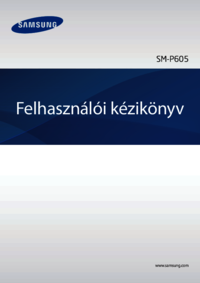


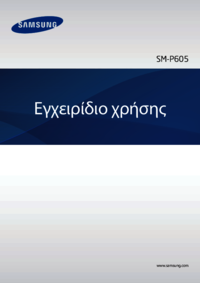





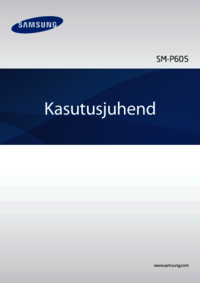
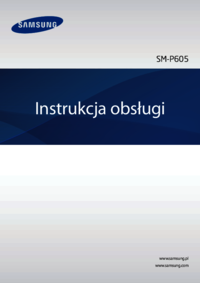










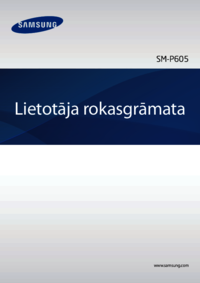


 (144 pages)
(144 pages) (126 pages)
(126 pages) (100 pages)
(100 pages) (80 pages)
(80 pages) (196 pages)
(196 pages) (141 pages)
(141 pages) (130 pages)
(130 pages)

 (175 pages)
(175 pages) (130 pages)
(130 pages) (110 pages)
(110 pages)







Commentaires sur ces manuels